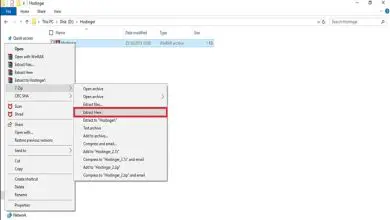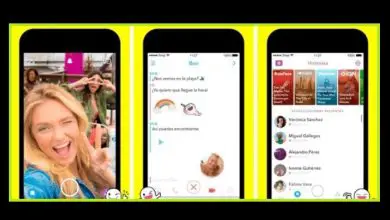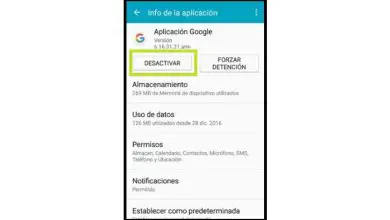Come attivare le modifiche in Word: a cosa serve?
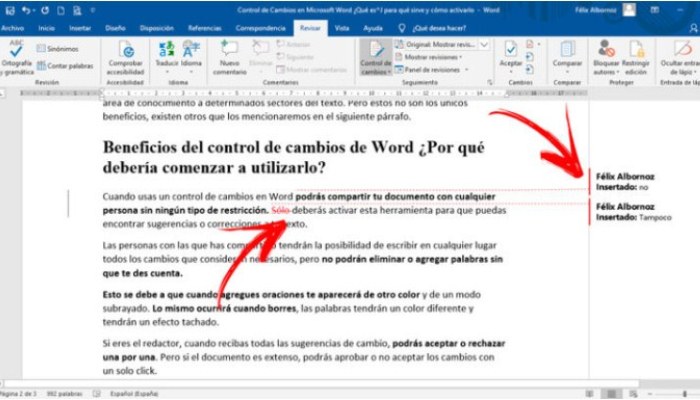
Word ha uno strumento che ti consente di condividere documenti con altri utenti e quindi tenere traccia delle modifiche in modo rapido e semplice. Puoi accettare o rifiutare un’istruzione dopo l’altra, ma puoi anche farlo in gruppo o selezionando gli editor che hanno apportato le modifiche. Scopri come attivare le modifiche alla traccia in Word qui.
Se vuoi scoprire tutti i segreti che questa utile funzionalità custodisce nei testi lunghi, dovrai continuare a leggere i paragrafi seguenti. Ti presenteremo una guida pratica su come svolgere questa funzione e sui vantaggi che otterrai utilizzandola.
Che cos’è il rilevamento delle modifiche di Word e a cosa serve?
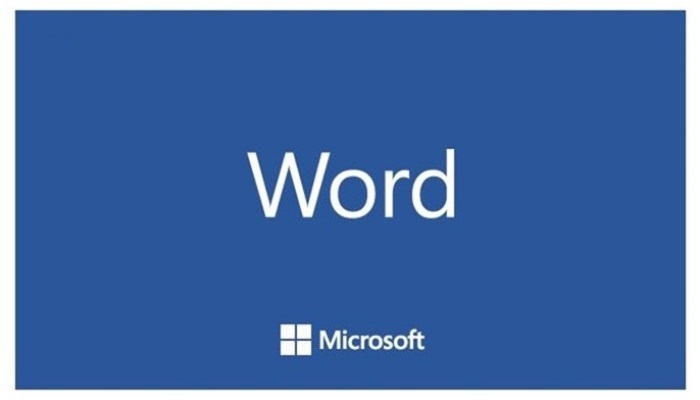
Per iniziare con la definizione dovresti sapere che il controllo delle modifiche in Microsoft Word è una funzionalità che ti consente di controllare i documenti che vengono scritti e che dovrebbero essere disponibili per altri.
Il risultato è che se un utente apporta una modifica a una parola oa qualsiasi illustrazione aggiungendo o eliminandola, l’editor apporterà rapidamente e facilmente tutte le modifiche.
Il grande vantaggio di questa funzione è che anche altri utenti possono aiutare dalla loro area di competenza in alcune sezioni del documento. Sebbene questi non siano gli unici vantaggi, ce ne sono altri di cui parleremo nel prossimo paragrafo.
Vantaggi del rilevamento delle modifiche delle parole Perché dovresti iniziare a usarlo?
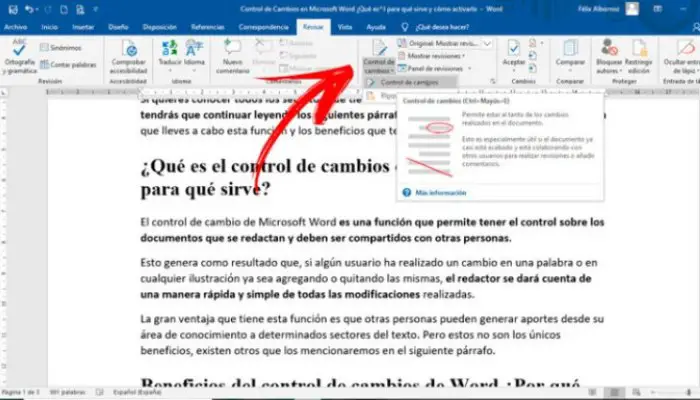
Quando utilizzi il controllo delle modifiche di Microsoft Word, puoi condividere il tuo documento con chiunque senza alcuna restrizione. Devi solo attivare questo strumento in modo da poter trovare suggerimenti o correzioni al tuo testo.
Le persone con cui hai condiviso potranno scrivere ovunque ritengano opportuno, ma non potranno eliminare o aggiungere parole a tua insaputa. Questo perché quando aggiungi delle frasi, queste verranno evidenziate e risalteranno in un colore diverso; lo stesso accadrà se le cancelli, le parole avranno un colore diverso e avranno un effetto barrato.
Nel caso in cui tu sia uno scrittore, quando ricevi tutti i suggerimenti di modifica, puoi accettarli o rifiutarli uno per uno. Anche se il documento è lungo, puoi approvare o rifiutare le modifiche con un solo clic.
Questo è il modo in cui hai un controllo efficace perché tutti avranno lo stesso documento e puoi modificare queste modifiche automaticamente.
Un altro vantaggio di questo tipo di strumento che ti offre Microsoft Word è che puoi avere più correttori di bozze sullo stesso dispositivo; Questi utenti possono essere facilmente identificati, perché il programma consente di modificare le impostazioni del colore e del titolo degli editor.
Passaggi per abilitare la traccia delle modifiche in Word

Le azioni che devono essere eseguite per abilitare il rilevamento delle modifiche in Word possono essere suddivise in due passaggi. La prima è l’invio del documento da parte dell’editore, la seconda quando la persona che ha il testo riceve il file già corretto.
La prima cosa che devi fare prima di voler condividere il documento è:
- Per prima cosa vai al menu sotto il nome di Revisione, seleziona Tracciamento, quindi la prossima cosa è attivare l’ opzione Traccia modifiche.
- Ciò ti consentirà di apportare le modifiche ritenute rilevanti.
- Dopo aver finito di apportare correzioni o consigli al tuo testo, dovrai rispedirli alla persona che ha scritto il documento. Questo utente farà clic su Tieni traccia delle modifiche e vedrà tutte le modifiche apportate.
- Infine dovrai cliccare su ogni edizione, cliccare con il tasto destro del mouse e selezionare se vuoi rifiutare o accettare le modifiche.
Un altro modo per accettare o rifiutare tutte le modifiche è andare su Revisione, fare clic sul menu denominato Modifiche e selezionare lo strumento Accetta (o Rifiuta); Successivamente, apparirà un menu a comparsa in cui è necessario selezionare, accettare (o rifiutare) tutte le modifiche apportate.
Se vuoi aggiungere un commento, dovrai andare alle opzioni di Control Changes e quindi fare clic su dove dice » Balloons «, in seguito puoi scegliere se vuoi vedere solo i commenti (questo ti aiuterà a estrarre le parole del testo che hai rimosso, ma le leggerai a lato), tutte le recensioni online o le recensioni a fumetti.
Se vuoi cambiare il formato dei commenti che appariranno nei fumetti, devi andare all’opzione Controlla modifiche, quindi devi scegliere « Modifica opzioni segmento…«; quindi devi selezionare il colore delle modifiche e il nome della persona che li esegue.
In che modo il rilevamento delle modifiche influisce sull’interfaccia quando viene attivata?
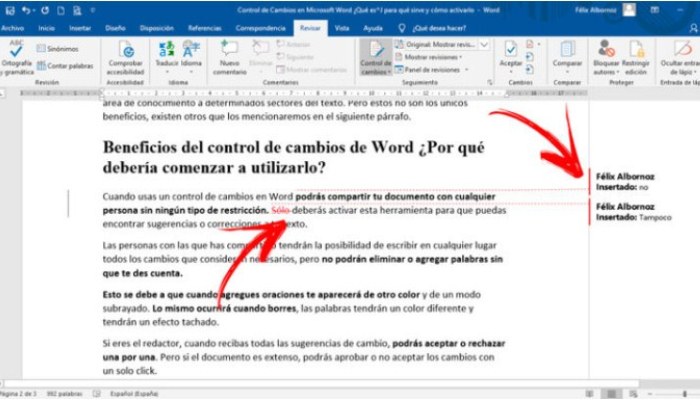
Hai già imparato come attivare il controllo delle modifiche in Word, ma per quanto riguarda l’interfaccia? Quando attivi il rilevamento delle modifiche ai documenti, la prima cosa che vedrai è che la funzione sulla barra multifunzione è diventata gialla.
Pertanto, quando vuoi disabilitare questo strumento, dovrai fare nuovamente clic su Traccia modifiche, poiché non è una funzionalità come le altre che lo disabilita automaticamente. Se inserisci nuove parole nel tuo testo, verranno evidenziate e diventeranno rosse; ma quando vuoi cancellare una o più parole, queste non scompaiono, ma puoi comunque vederle in rosso e sottolineate.
Puoi anche includere commenti nel testo stesso. Questo strumento è utile quando condividi argomenti diversi con altri editor e desideri mostrare un punto specifico o specificare altri tipi di idee. In questo caso vedrai un messaggio pop-up sul bordo destro della pagina che indica che la parola ha ricevuto un commento.
Dovresti sapere che quando lavori con i fumetti, puoi scegliere una delle 3 opzioni che hai nel menu. Quindi puoi vedere sul lato della pagina che ogni modifica apportata genera un commento con mezzo fumetto. Avranno un colore di contorno rosso, tuttavia le lettere saranno nere.